Índice
Conceptualmente
Cuando eches mano por vez primera a Touch Bar te darás cuenta que más allá de esta primera implementación hay mucho detrás y no solo un desarrollo técnico basado en un chip T1, similar a los SOC (System on a chip) del Apple Watch y casi un sistema operativo propio que se carga en segundo plano.
¿Cual es el objetivo real de Touch Bar? Esta nueva implementación es un intento de dar solución a los problemas de profundidad en los interfaz de los sistemas operativos de escritorio, al menos tal como la ha planteado Apple. Si bien es cierto que otros fabricantes han añadido con anterioridad soluciones en esta misma línea, el objetivo no era más que poder ofrecer al usuario una serie de atajos al respecto del acceso a aplicaciones o a acciones muy básicas. Touch Bar da un paso por delante de esa idea tan simplista para intentar ofrecer al usuario la posibilidad de no tener que profundizar en los clásicos interfaz basados en menús en los que, debido a una estructura predeterminada y heredada, las acciones relacionadas con objetos (y llamemos objetos a cualquier tipo de contenido dentro de un documento) están repartidas a lo largo de diferentes menús. Estas acciones pueden ser muy variadas, desde la modificación de esos objetos a la realización de acciones con los mismos.
Pero pongamos un ejemplo básico de cómo Touch Bar da un paso adelante para tratar de solucionar estos temas de profundidad del interfaz: cuando accedes a texto y quieres modificar partes de su formato, generalmente has de acudir a un menú y pasar por un submenú intermedio y luego hacer una selección en un menú posterior, por ejemplo: Formato > Alineación > Izquierda, Derecha, Centrado, Justificado. Este tipo de acciones requiere del uso de cursor para moverse por los menús, la pulsación de un botón en una barra de herramientas en una posición determinada o incluso la necesidad de tener que saltar entre las pestañas de una paleta para poder acceder a esas acciones específicas que ahora quedan en primer plano gracias a Touch Bar. Si, junto con esta acción se une dentro de Touch Bar otras opciones de formato para texto que requieren sus propios viajes a menús o elementos de interfaz, la información contextualizada a solo unos pocos centímetros del teclado permite una mejor interacción con los objetos de un documento, limitando la cantidad de tiempo y esfuerzo requerido a la hora de interactuar con el interfaz.
La cosa mejora notablemente a la hora de trabajar con sub-paletas, esas pequeñas paletas que requieren de controles específicos adicionales que van más allá de una acción binaria (uno o cero) como es el caso del ajuste de alineación. Un ejemplo típico son esas pequeñas paletas con varios deslizadores, muy habituales en Photoshop, que acaban siendo reunidas en una gran paleta que se come una parte muy importante de la pantalla en detrimento del espacio requerido para el documento, lo que resulta crítico cuando precisamente hablamos de… portátiles.
Una cosa más: no es solo una cuestión de profundidad de interfaz al respecto de opciones escondidas en un menú de tercer nivel, es poder reunir las opciones relativas más relevantes a ese objeto, independientemente de dónde estén ubicadas en los diferentes menús o paletas de la aplicación. Cuando, por ejemplo, podáis acceder a un MacBook Pro late 2016, es interesante ver cómo ha implementado Microsoft esta forma de trabajo en Office, permitiendo tener a mano las características configurables de un objeto independientemente de donde estén ubicadas en menús y paletas.
Y además es configurable.
Los pianistas del teclado
Muchos usuarios, yo el primero, que somos auténticos pianistas del teclado utilizando cientos y cientos de atajos hemos mirado de reojo Touch Bar pensando que realmente nos va a resultar inútil porque tenemos un alto nivel productivo utilizando el teclado para acceder a opciones. Sin embargo, el uso de atajos de teclado se queda de nuevo en opciones binarias, es decir, unos o ceros, para activar o desactivar cosas. Touch Bar no acaba con esta política de trabajo para nosotros y seguiremos utilizando nuestros atajos de teclado con normalidad, pero sí podremos aprovechar Touch Bar para otras opciones sin la necesidad de tener que acceder al cursor, en elementos del interfaz que requieren de una interactuación más compleja, como es el caso de todo tipo de elementos deslizantes, aunque un poco más adelante, en el futuro de Touch Bar, hay características que podrían implementarse que conseguirán una mayor integración con el uso de los atajos de teclado.
Desarrolladores
A la hora del desarrollo para Touch Bar, esta ventaja debe ser tenida en cuenta como competitiva en términos de usabilidad y productividad. Si bien muchas utilidades sencillas añadirán soporte con acciones básicas para Touch Bar “porque hay que añadirlas”, solo las aplicaciones con muchas opciones de menú serán las que podrán sacar partido al poder “profundizar” en las acciones a realizar con la información en un documento.
Pero hay más. En la implementación de primera generación que conocemos de Touch Bar la interacción es de momento, simple, es decir, seleccionamos un objeto en nuestro documento y tenemos una serie de acciones más o menos predeterminadas en Touch Bar, pero es factible combinar lo que aparece en Touch Bar con teclas modificadoras, de forma que dentro de las opciones disponibles podemos añadir mayores niveles de profundidad de acceso al interfaz simplemente sumando teclas modificadoras como ⌘, ⌥, ⌃ o ⇧.
Futuro
Hay una palabra clave al respecto del futuro de Touch Bar y se llama “combo”. Un combo básicamente es un conjunto de acciones a realizar, personalizadas por el usuario, que se disparan en este caso con un simple toque en Touch Bar.
La idea es poder disponer de un panel de control específico y personalizado para Touch Bar (ahora mismo sus opciones están repartidas a lo largo del panel de control Teclado) en el que podamos sumar acciones específicas definidas en Touch Bar al respecto de varias aplicaciones atadas a una ID de botón de aplicación.
Pero pongamos un ejemplo: si con frecuencia copias y pegas texto desde Safari a un documento de texto de TextEdit, la idea es disponer de un interfaz visual en el que puedes añadir el botón “ID Safari Copiar” para a continuación añadir “ID TextEdit Nuevo documento” + “ID TextEdit Pegar” de forma que con un simple toque en Touch Bar se ejecute este combo de acciones automáticamente.
Esta es la clave. Combos.
La gran ventaja de esto es que no será necesario modificar las aplicaciones que ya incluyan soporte para Touch Bar, sino que el sistema se encargará de leer el soporte para las mismas, extraer las diferentes opciones implementadas y permitir el enlazado de acciones entre ellas.
Apple no es especialmente prolífica a la hora de implementar opciones que podrían resultar complejas para el usuario y aunque este tipo de acciones combo es factible realizarlas con Automator o Applescript, está claro que tanto la aplicación como el lenguaje está solo al alcance de unos pocos, requieren un aprendizaje y mucha experimentación, mientras que un interfaz basado en el enlace de acciones predeterminadas puede resultar más fácil, al ser mucho más visual, que AppleScript y menos complejo que Automator.



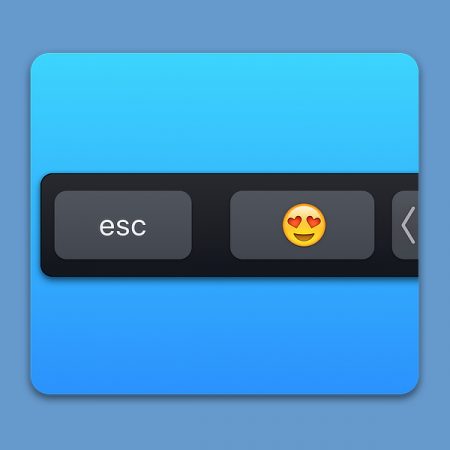





Creo que Touch Bar no va a funcionar porque no podemos cambiar la vista continuamente de la pantalla al teclado y al revés. Cansa, distrae, tienes que reenfocar la vista, adaptarla de un objeto que emite luz a otro que no.
Trabajamos mirando la pantalla continuamente, sin mirar el teclado, que tocamos. Por eso usamos atajos de teclado. Estos tienen muchos inconvenientes, pero tienen una gran ventaja: nos liberan de tener que apartar la vista de la pantalla continuamente.
El Touch Bar es un error de concepto de primer orden.
Se une a los muchos errores de diseño de interfaz de Apple en los últimos 20 años en el Mac. El OS X tiene una interfaz complicada y confusa, con un amontonamiento de elementos que tienen la misma función, solapándose total o parcialmente: lanzadores de aplicaciones, elementos que notifican estados o cambios de estados, receptores de miniaplicaciones (widgets), etc, etc, etc. En comparación, la interfaz del viejo Mac OS 9 era un mejor diseño, pero la referencia sería hoy Windows 10 (funcionalidad, sencillez, orden). En vez de ordenar, simplificar y jerarquizar la interfaz de usuario, todo lo que se les ocurre es añadir más complicación y molestias con este Touch Bar que viola todas las reglas sensatas de interacción con una pantalla.
Lo de la interfaz de usuario del Watch OS 1 y 2 también ha sido para nota… pero eso mejor lo dejamos para otro día.
Coincidía contigo hasta que he empezado a leer el párrafo cuarto. ¿MacOS confuso? ¿Windows 10 Sencillo?
Yo creo que no es ni lo uno ni lo otro. Es cuestión de costumbre. Me gusta Mac porque desde siempre, incluido MacOS 9, el manejo no ha cambiado en esencia. Han ido incorporando funciones y características, pero sigue siendo el mismo. No hace falta re-aprender todo desde cero. Cosa que no puedo decir de Windows 8-8.1-10 que en muchos aspectos han recolocádo partes y funciones básicas del sistema, incluso de una versión a otra y a veces toca dar diez vueltas lo que antes se hacía con dos click.
Pero cada cual con su opinión y costumbres.
Un saludo.
Pues yo el futuro del portátil o veo más como dos pantallas. Una “normal” y la segunda multitáctil, que sustituirá al teclado + trackpad + touch Bar. Con la ventaja de que podrás configurar esta pantalla a tu gusto y las aplicaciones podrá utilizarla para poner elementos del interfaz como paletas, controles, etc., y así disponer de toda la pantalla “normal” para el documento, pistas de sonido, foto, etc.
Sería como tener un portátil más un iPad todo en uno.
Creo que esta Touch Bar es más un experimento en este sentido que explico. Además se nos olvida que con esto se abre el soporte para pantallas multitáctiles en macOS.
Es sólo una opinión.
Emulador software de la TouchBar:
http://macbidouille.com/news/2016/11/15/un-emulateur-de-touch-bar